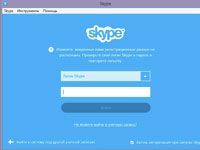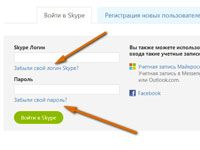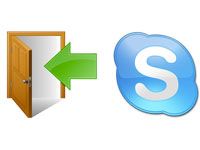
Сегодня люди пользуются Скайпом практически везде: и дома, и на работе, и на персональных гаджетах. И чтобы сохранить приватность переписки, очень важно не оставлять его включенным на всех устройствах, к которым у других людей есть доступ. Итак, как выйти из Скайпа, чтобы не получать звонки и сообщения и защитить свои чаты с другими пользователями от посторонних глаз?
Выйти из Skype на компьютере
На компьютере или ноутуке с установленной ОС Windows покинуть программу достаточно легко. Если мессенджер свернут в трей, нужно нажать на его значок и выбрать опцию «Выход из Skype».

После этого нужно будет точно подтвердить, что вы хотите покинуть программу. Она отправит специальный запрос.
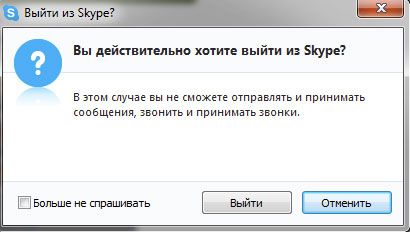
Подтвердить свои намерения можно, нажав на кнопку «Выйти». Впоследствии также есть возможность предотвратить создание этого окна, поставив галочку возле надписи «Больше не спрашивать».
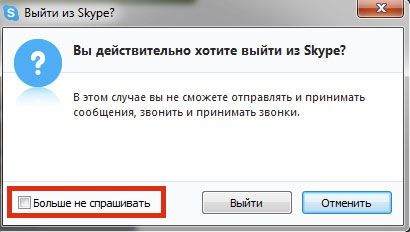
Если на компьютере или ноутбуке установлена ОС «моложе» Windows XP, то закрыть мессенджер можно и с панели задач. Надо нажать на значок мессенджера, выбрать команду «Выход из Skype» и подтвердить действие.

Главное, не перепутать команды. Выход из приложения означает его закрытие. Но если вы выберете опцию выхода из учетной записи, то Скайп, во-первых, не будет закрыт, а во-вторых, вам потом придется снова вводить пароль и логин, чтобы продолжить общение. Если же вы выберете команду «Закрыть окно», то просто свернете Скайп, а сообщения и звонки продолжат поступать.
Как закрыть Скайп на Маке
Если вам необходимо закрыть Скайп на Маке, нужно войти в основное меню и нажать «Выход» или воспользоваться сочетанием клавиш Cmd+Q в активном окне приложения, и Скайп на макбуке или аймаке будет закрыт.
Выйти из «зависшего» Скайпа на компьютере с ОС Windows
У Скайпа есть одна проблема – иногда он «зависает». Поэтому если у вас нет времени ждать, пока программа сможет продолжить работу или перезапустится, можно воспользоваться специальными командами, чтобы закрыть мессенджер.
Последовательность действий следующая:
1. Одновременно нажимаете на клавиши Windows и R.
2. В появившемся окне вводите «cmd.exe» (без кавычек) и нажимаете кнопку ОК или Enter.

3. В запустившейся командной строке пишите: «taskkill /IM skype.exe /F» (без кавычек) и снова нажимаете Enter.
Если вы всё введете правильно, то получите сообщение, что процесс skype.exe завершился, и программа закроется.
Другой вариант быстро покинуть зависшее приложение в Windows – это выход через «Диспетчер задач». Чтобы это сделать, нужно одновременно нажать клавиши Ctrl, Alt и Delete, в появившемся окне клацнуть правой кнопкой мышки на skype.exe и выбрать опцию «Снять задачу», а затем – «Завершить процесс».
Закрыть Skype удаленно
Иногда пользователи забывают выходить из приложения на чужом телефоне и компьютере. Разработчики Skype предусмотрели и это, добавив возможность удаленно покинуть приложение, которое работает для любых устройств – неважно, ноутбук это, смартфон или планшет.
Для этого нужно выполнить следующие действия:
- Авторизируйтесь в мессенджере на своём устройстве.
- Откройте любой чат.
- Напишите в нём команду /remotelogout (без кавычек) и нажмите Enter.
Теперь вы можете быть спокойны, ваш Скайп закрылся на других устройствах.
Выйти из мессенджера на Android
В устройствах под управлением Андроид все действия, которые пользователь может совершить с приложением, находятся в разделе «Меню». Если вы хотите закрыть приложение на своём смартфоне или планшете на Андроиде, то зайдите в меню, выберите опцию «Выход» и подтвердите его, нажав «Выход из учетной записи».
Как видите, выйти из приложения достаточно просто на любом из устройств. И если не забывать это делать, ваша переписка c друзьями и коллегами останется только вашей.